Win8.1安装.NET Framework 3.5的方法
发布时间:2016-11-10 11:57
相关话题
Win8.1系统中么安装 .NET Framework 3.5? 最近很多用户在反映in8系统中已经安装 .NET Famework 4.0和4.5 但是.NET Framework 3.5”却没有和Win8.1一起自动安装,部分软件也确实需要3.5的支持。下面小编就为大家介绍一下 .NET Framework 3.5的安装步骤吧,欢迎大家参考和学习。
具体的安装方法步骤如下:

一、按快捷键win+X”调出菜单,再点击控制面板。

二、在控制面板中,打开程序”。

三、单击启用或者关闭windows功能”。

四、勾选.NET Framework 3.5(包括.net 2.0和3.0)”这一选项,然后确定。

五、接着会检测系统状态,检测后,点击从windows 下载更新文件”,下载完成后会自动执行更新操作完成.net framework3.5的安装。

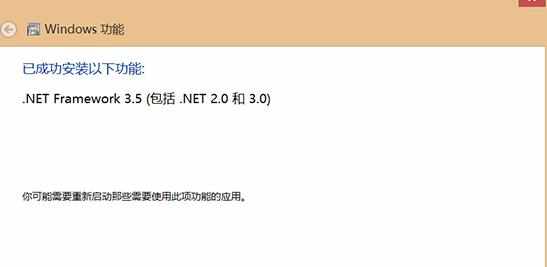
PS:安装整个过程必须联网!
以上方法是不是很简单呢?只要几个步骤就能轻松搞定 .NET Framework 3.5的安装。有兴趣的用户可以依照上述方法自己安装一下,希望对大家有所帮助。

Win8.1安装.NET Framework 3.5的方法的评论条评论